في عالم التصوير الفوتوغرافي والتصميم الجرافيكي، تعتبر الخلفية جزءاً أساسياً من صورة ناجحة. إذا كنت تبحث عن تغيير خلفية الصورة إلى بيضاء بطريقة احترافية، فأنت في المكان المناسب. في هذا المقال، سنستعرض الطرق المختلفة، الأدوات المتاحة، ونقدم لك نصائح قيمة لتحقيق أفضل النتائج.
لماذا تغيير خلفية الصورة إلى بيضاء مهم؟
الخلفية البيضاء تعطي الصور مظهراً احترافياً وتساعد في إبراز الموضوع بشكل أفضل. إنها خيار شائع في مجالات مثل:
- التصوير الفوتوغرافي للأزياء.
- التسويق الرقمي.
- التصميم الجرافيكي.
طرق تغيير خلفية الصورة إلى بيضاء
1. استخدام برامج تحرير الصور
تعتبر برامج تحرير الصور من أكثر الطرق فعالية لتغيير الخلفيات. إليك بعض البرامج الشائعة:
| اسم البرنامج | الميزات | السعر |
|---|---|---|
| أدوبي فوتوشوب | أدوات متقدمة، إزالة الخلفية بسهولة | اشتراك شهري |
| كانفا | واجهة مستخدم بسيطة، أدوات متنوعة | مجاني ومدفوع |
| GIMP | مجاني، مفتوح المصدر، ميزات متقدمة | مجاني |
كيفية استخدام فوتوشوب لتغيير الخلفية
- فتح الصورة في فوتوشوب.
- استخدام أداة “Quick Selection” لتحديد الموضوع.
- عندما تنتهي من التحديد، انقر بزر الماوس الأيمن واختر “Layer Via Copy”.
- قم بإنشاء طبقة جديدة وخلفية بيضاء.
- احفظ الصورة بتنسيق JPEG أو PNG.
2. استخدام أدوات الإنترنت
إذا كنت تبحث عن حل سريع وسهل، يمكنك استخدام أدوات عبر الإنترنت. إليك بعض الخيارات:
| اسم الأداة | الميزات | السعر |
|---|---|---|
| Remove.bg | إزالة الخلفية تلقائياً، واجهة سهلة الاستخدام | خدمات مجانية ومدفوعة |
| Fotor | تحرير شامل، إزالة الخلفية بسهولة | مجاني ومدفوع |
| Clipping Magic | تحرير دقيق، أدوات متقدمة | خدمات مدفوعة |
كيفية استخدام Remove.bg
- قم بزيارة موقع Remove.bg.
- قم بتحميل الصورة التي تريد تحريرها.
- ستقوم الأداة بإزالة الخلفية تلقائياً.
- قم بتنزيل الصورة النهائية بخلفية بيضاء.
3. استخدام تطبيقات الهواتف الذكية
تتوفر العديد من التطبيقات التي يمكنك استخدامها على الهواتف الذكية:
| اسم التطبيق | الميزات | نظام التشغيل |
|---|---|---|
| Background Eraser | أداة قوية لإزالة الخلفية بدقة | Android وiOS |
| PhotoRoom | تصميمات جاهزة، إزالة الخلفية | Android وiOS |
| PicsArt | تحرير شامل، إزالة الخلفية بسهولة | Android وiOS |

كيفية استخدام Background Eraser
- قم بفتح التطبيق وتحميل الصورة.
- استخدم أداة “Eraser” لإزالة الخلفية.
- احفظ الصورة بخلفية بيضاء.
نصائح لتحسين جودة الصورة بعد تغيير الخلفية
لتحقيق أفضل النتائج بعد تغيير الخلفية، إليك بعض النصائح:
- تأكد من أن الإضاءة متساوية في الصورة الأصلية.
- استخدم تباين جيد بين الموضوع والخلفية البيضاء.
- احفظ الصورة بأعلى دقة ممكنة.
- تجنب استخدام خلفيات بيضاء رديئة الجودة.
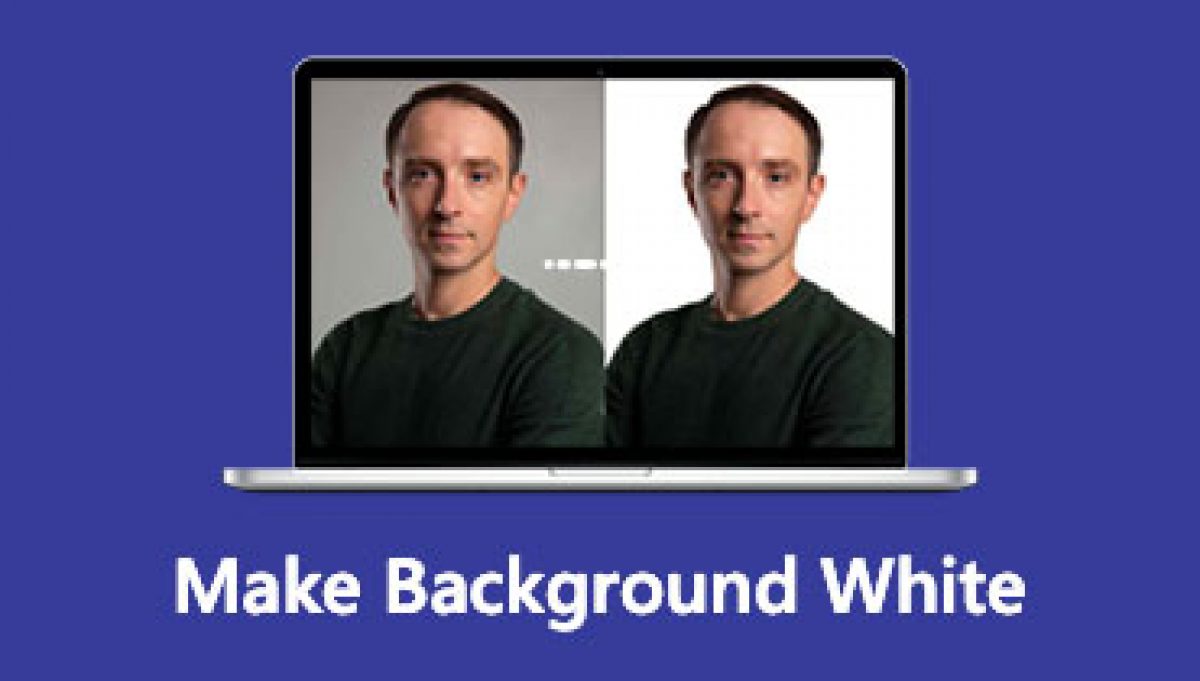
مقارنة بين الطرق المختلفة لتغيير الخلفية
| الطريقة | السهولة | الدقة | التكلفة |
|---|---|---|---|
| برامج الكمبيوتر | متوسطة | عالية | مدفوعة |
| أدوات الإنترنت | سهلة | متوسطة | مجانية ومدفوعة |
| تطبيقات الهواتف الذكية | سهلة جداً | متوسطة | مجانية ومدفوعة |
الأسئلة الشائعة

ما هي أفضل الأدوات لتغيير خلفية الصورة؟
أفضل الأدوات تشمل أدوبي فوتوشوب، Remove.bg، Canva، وBackground Eraser. كل أداة لها ميزاتها الفريدة.
هل يمكنني استخدام أدوات الإنترنت مجاناً؟
نعم، هناك العديد من الأدوات المجانية عبر الإنترنت مثل Remove.bg وFotor التي تقدم خدمات تغيير الخلفية.

كيف يمكنني تحسين جودة الصورة بعد تغيير الخلفية؟
يمكنك تحسين الجودة من خلال استخدام إضاءة متساوية، وتباين جيد، وحفظ الصورة بدقة عالية.
ما هي الصيغة الأفضل لحفظ الصور مع خلفية بيضاء؟
يمكنك حفظ الصورة بتنسيق JPEG أو PNG، حيث أن كليهما يدعمان الخلفيات البيضاء بشكل جيد.